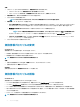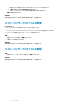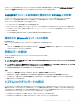Users Guide
手順
削除するプロファイルを選択し、削除 をクリックします。
次の手順
変更内容を表示するには、資格情報プロファイル ページを更新します。
ハイパーバイザープロファイルについて(SCVMM ユーザー
用)
ハイパーバイザープロファイルには、カスタマイズされた WinPE ISO(ハイパーバイザーの導入には WinPE ISO が使用されます)、SCVMM から取得した
ホストグループ、およびインジェクションのための LC ドライバが含まれます。ハイパーバイザープロファイを作成および管理できるのは、SCVMM ユーザー向
けの
OMIMSSC コンソール拡張機能だけです。
ハイパーバイザープロファイルの作成
ハイパーバイザープロファイルを作成し、そのプロファイルを使用してハイパーバイザーを導入します。
前提条件
• WinPE ISO イメージをアップデートし、イメージが保存されている共有フォルダにアクセスできるようにします。WinPE イメージのアップデートについて
は、「WinPE アップデート」を参照してください。
• SCVMM で、ホストグループ、ホストプロファイル、または物理コンピュータプロファイルが作成されます。SCVMM でのホストグループの作成について
は、Microsoft のマニュアルを参照してください。
手順
1 OMIMSSC で、次のいずれかのタスクを実行します。
• OMIMSSC ダッシュボードで、ハイパーバイザープロファイルの作成 をクリックします。
• 左側のナビゲーションペインで、プロファイルとテンプレート をクリックし、ハイパーバイザープロファイル をクリックして、作成 をクリックします。
ハイパーバイザープロファイルウィザード が表示されます。
2 ようこそ ページで、次へ をクリックします。
3 ハイパーバイザープロファイル で、プロファイルの名前と説明を入力し、次へ をクリックします。
4 SCVMM 情報 ページで、
a SCVMM ホストグループの宛先 については、ドロップダウンメニューから SCVMM ホストグループを選択して、ホストをこのグループに追加しま
す。
b SCVMM ホストプロファイル/物理コンピュータプロファイル から、サーバに適用する設定情報を含む SCVMM からホストプロファイルまたは
物理コンピュータプロファイルを選択します。
SCVMM で、物理コンピュータプロファイル で次のいずれかのディスクパーティション方法を選択します。
• UEFI モードで起動する場合は、GUID パーティションテーブル(GPT) オプションを選択します。
• BIOS モードで起動する場合は、マスターボードレコード(MBR) オプションを選択します。
5 WinPE 起動イメージソース で、次の詳細を入力し、次へ をクリックします。
a ネットワーク WinPE ISO 名 には、アップデートされた WinPE ファイル名を持つ共有フォルダパスを指定します。WinPE ファイルのアップデート
については、「WinPE アップデート」を参照してください。
b 資格情報プロファイル では、WinPE ファイルを持つ共有フォルダへのアクセス権を持つ資格情報を選択します。
c (オプション)Windows 資格情報プロファイルを作成するには、新規作成 をクリックします。資格情報プロファイルの作成の詳細については、
「
資格情報プロファイルの作成」を参照してください。
6 (オプション)LC ドライバインジェクションを有効にするには、次の手順を実行します。
メモ: NIC カードの最新のオペレーティングシステムドライバパックは最新のオペレーティングシステムドライバで利用できるため、Dell
Lifecycle Controller
ドライバインジェクションを有効にする チェックボックスを必ず選択してください。
プロファイルの管理
23